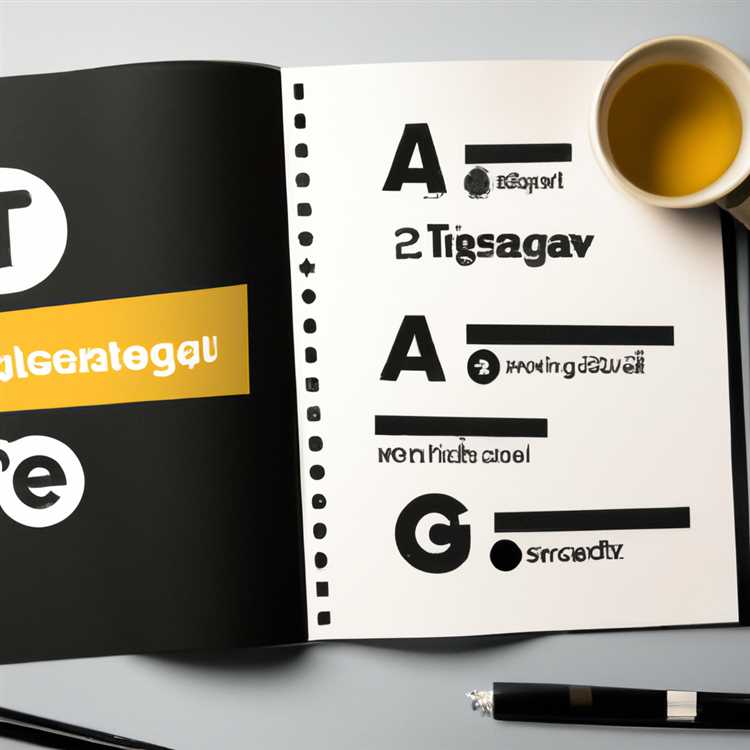Hầu hết các máy tính để bàn đều có một số loại hệ thống loa ngoài và thậm chí cả máy tính xách tay cho phép bạn kết nối thêm một bộ loa PC mà không cần bộ điều hợp đặc biệt. Khi sử dụng loa để nghe âm thanh từ nhạc, video hoặc trò chơi, có thể ứng dụng bạn đang sử dụng có thể thay đổi cài đặt loa của bạn hoặc bạn có thể tự ý thay đổi chúng. Nếu điều đó xảy ra, bạn có thể nghe thấy âm thanh bị méo hoặc các hiệu ứng lạ từ loa hoặc bạn có thể không nghe thấy âm thanh nào. Bạn có thể khắc phục sự cố mà không cần sự trợ giúp của kỹ thuật viên.
Bước 1
Nhấp vào biểu tượng "Loa" trong khay hệ thống của thanh tác vụ Windows và đảm bảo rằng biểu tượng loa màu xanh lam không có đường màu đỏ xuyên qua. Nếu biểu tượng loa màu xanh lam có đường màu đỏ xuyên qua, hãy nhấp vào biểu tượng đó một lần để xóa. Mở ứng dụng đa phương tiện và phát tệp âm thanh để kiểm tra âm thanh của loa. Nếu âm thanh qua loa phát ra bình thường, bạn đã thiết lập lại thành công chức năng tắt tiếng và khôi phục âm thanh từ loa.
Bước 2
Tắt máy tính. Tắt nguồn loa nếu chúng có nút nguồn. Ngắt kết nối giắc cắm loa từ phía sau máy tính và kết nối lại. Bật lại loa.
Bước 3
Khởi động lại máy tính và đăng nhập vào Windows. Mở Windows Media Player bằng cách nhấp vào nút "Start" của Windows, nhập "media player" vào trường Tìm kiếm và nhấn "Enter". Phát tệp âm thanh hoặc nhạc để xác định xem loa có hoạt động bình thường hay không.
Bước 4
Nhấp vào nút "Bắt đầu" của Windows nếu âm thanh từ loa vẫn không được chấp nhận. Nhấp vào "Bảng điều khiển", chọn "Phần cứng và Âm thanh" và chọn "Âm thanh".
Bước 5
Nhấp vào tab "Phát lại" trong cửa sổ Âm thanh. Nhấp vào biểu tượng "Loa" và chọn "Thuộc tính".
Bước 6
Nhấp vào tab "Chung" và chọn menu thả xuống "Sử dụng thiết bị". Chọn tùy chọn "Sử dụng thiết bị này (Bật)" và nhấp vào "Áp dụng".
Bước 7
Nhấp vào tab "Cải tiến" và bật tùy chọn "Tắt Tất cả Hiệu ứng Âm thanh". Nhấp vào "Áp dụng".
Bước 8
Nhấp vào tab "Nâng cao" trong cửa sổ Thuộc tính loa. Nếu nút "Khôi phục mặc định" là một tùy chọn khả dụng, hãy nhấp vào nút đó. Sau khi bạn nhấp vào nút "Khôi phục mặc định" hoặc nếu nó không phải là một tùy chọn khả dụng, hãy nhấp vào "Áp dụng" và nhấp vào "OK".
Đóng cửa sổ Control Panel và khởi động lại máy tính để đảm bảo rằng các thay đổi đối với cài đặt loa có hiệu lực. Sau khi bạn khởi động lại máy tính, âm thanh từ loa ngoài của máy tính sẽ phát bình thường.